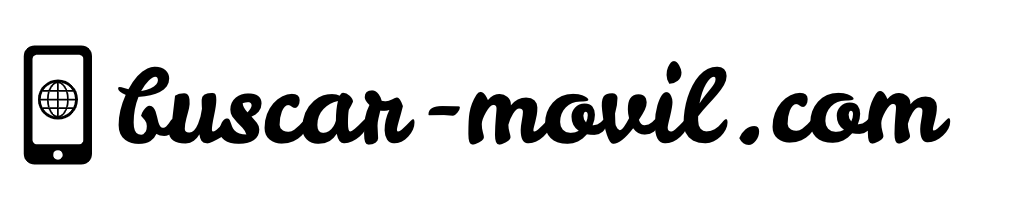La introducción del Face ID en el iPhone X marcó un cambio con respecto a la anterior tecnología Touch ID de Apple y marcó el comienzo de una nueva era de reconocimiento facial que continúa en el iPhone 11 y en las últimas versiones del iPad Pro. Pero, ¿qué puede hacer si el Face ID no funciona y su teléfono o tableta se niega a desbloquearlo?
En este artículo explicamos las mejores soluciones para intentarlo si tu iPhone o iPad Pro de la serie X ya no reconoce tu cara.
Contents
Actualizar iOS
Cada vez que una aplicación o característica desarrolla un problema, suele ser una buena idea ver si hay actualizaciones disponibles para iOS o para la propia aplicación.
Para comprobar lo anterior, vaya a Configuración> General> Actualización de software, y vea si hay actualizaciones disponibles. Si encuentras uno, pulsa sobre él e iOS hará el resto.
Compruebe la cámara
Una razón común al problema «Face ID no funciona» es que Face ID no puede identificar a un usuario si el objetivo y el conjunto de sensores están oscurecidos. Compruebe que la funda de su teléfono no se esté desviando hacia el campo de visión, o si hay marcas en el propio cristal.
Si estás usando uno de los modelos 2018 iPad Pro en modo horizontal, es muy probable que tus propios dedos estén oscureciendo las cámaras. (El dispositivo debe informarle si éste es el problema, con una flecha que aparece en la pantalla apuntando a la cámara oscura).
Los iPhones, por supuesto, sólo te permiten usar elFace ID en modo vertical, así que asegúrate de mantenerlo en posición vertical.

También existe la posibilidad de que el niño, o el compañero menos maduro, que tomó prestado su teléfono para jugar un juego puede haber tenido mermelada en sus sucias manos que luego amablemente depositó en su prístino dispositivo. Mencionamos esto definitivamente para no señalar con el dedo a nadie en concreto, no, en absoluto.
De todos modos, una limpieza rápida o un cambio de agarre puede hacer que el iPhone vuelva a ser el mismo en un abrir y cerrar de ojos.
Asegúrese de que la configuración del Face ID sea correcta
Si es la primera vez que utiliza el Face ID o si ha actualizado recientemente su iPhone, existe la posibilidad de que la configuración no sea la adecuada.
Vaya a Configuración> Face ID & Passcode y compruebe si la función está activada y si todas las opciones de la sección Usar Face ID para: están activadas.
Compruebe su cara
Aunque el Face ID es bastante experto en reconocer tus rasgos, hay algunas formas de frustrarlo. Apple afirma que algunas gafas de sol que bloquean los rayos infrarrojos también pueden impedir que el sensor TrueDepth funcione.
Por lo tanto, si está luchando para que su rostro sea verificado por su dispositivo, intente quitarse las gafas, cualquier otra forma de decoración facial, o esa máscara de Ronald Reagan que Patrick Swayze usó en Point Break. En serio, sólo funcionó en la película.
Intente configurar un nuevo ID
Si no encuentra ninguna solución con los consejos anteriores al problema Face ID no funciona, existe la opción de crear un perfil adicional para que el Face ID lo utilice.

Para ello, vaya a Ajustes> Face ID & Passcode> Configurar una apariencia alternativa.
Ahora tendrás que mover la cabeza lentamente, siguiendo las indicaciones del iPhone, mientras escanea tus contornos. Después de la primera pasada, pulse Continuar y repita el proceso. Cuando todo haya terminado, toque Hecho y vea si ahora puede desbloquear el dispositivo sólo con sus encantos robustos/elegantes (eliminar según corresponda).
Volver a empezar
Si ninguno de estos métodos proporciona una solución satisfactoria al problema «Face ID no funciona», existe la opción de limpiarlo todo y empezar de nuevo.
Ve a Ajustes> Face ID & Passcode> Restablecer Face ID.
De este modo, se borrarán todos los ID almacenados anteriormente, lo que le permitirá puntear en Configurar el Face ID y comenzar el proceso de nuevo. Con suerte, esta vez, podrás usar la función sin problemas.
Aquellos que descubran que ni siquiera este paso resuelve el problema deben ponerse en contacto con el Soporte de Apple, ya que podría haber un problema físico con su dispositivo.